Denne opskrivning vil guide metoden til at tilføje GitHub til Discord.
Hvordan tilføjes GitHub til Discord?
Følg disse trin for at tilføje GitHub til Discord.
Trin 1: Start Discord
Åbn først Discord-applikationen ved at søge i den fra systemets startmenu:
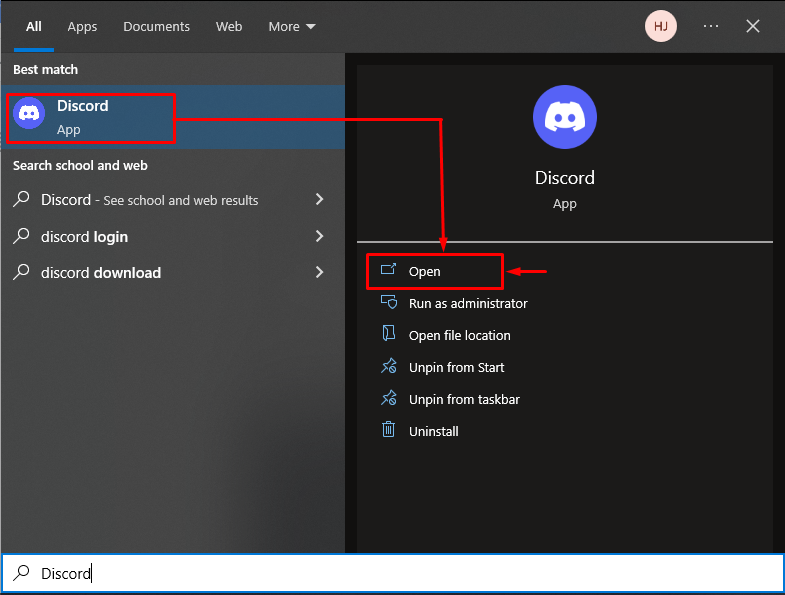
Trin 2: Åbn Brugerindstillinger
Åbn ' Brugerindstillinger ” ved at klikke på ikonet fremhævet i billedet nedenfor:
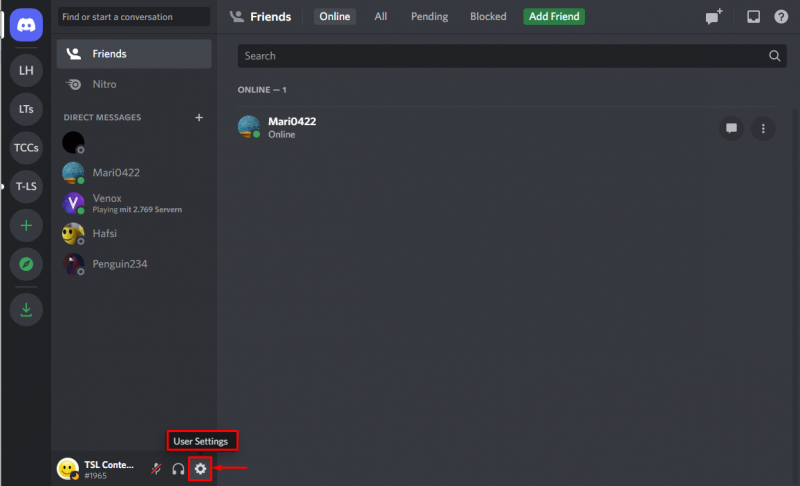
Trin 3: Naviger til Forbindelser
I brugerindstillingerne skal du navigere til ' Forbindelser kategori:
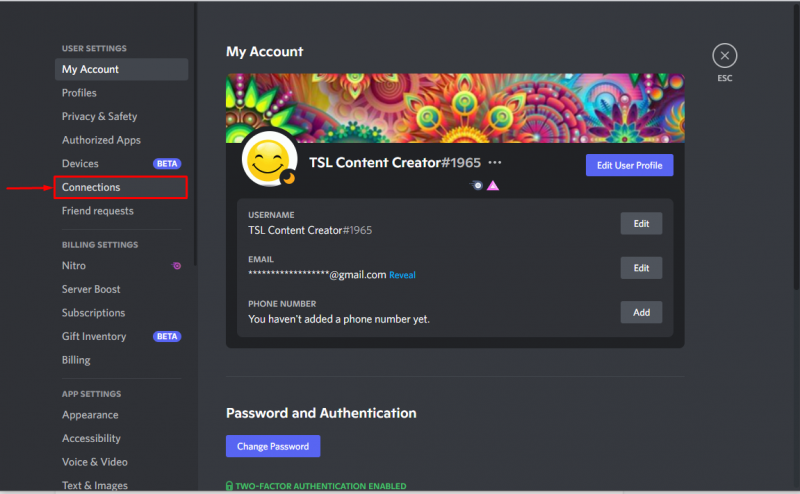
Trin 4: Vælg GitHub-ikon
Søg efter GitHub-ikonet ved at klikke på ikonet fremhævet nedenfor:
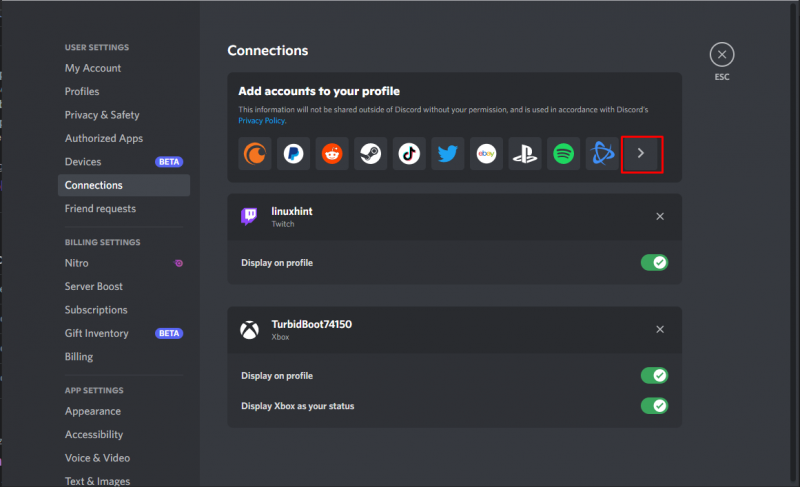
Vælg derefter ' GitHub ' fra pop op-vinduet:
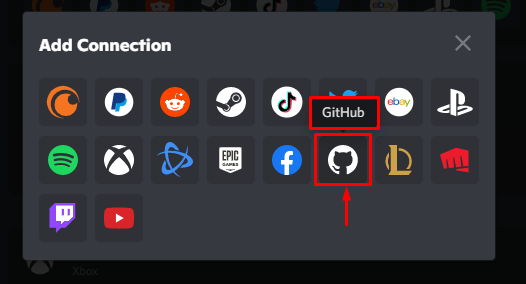
Trin 5: Log ind på GitHub
Når du har valgt GitHub-ikonet, skal du tilføje legitimationsoplysninger for at logge ind på GitHub-kontoen. Hvis du ikke har en konto på GitHub, så opret en ved at klikke på ' Opret en konto ' mulighed:
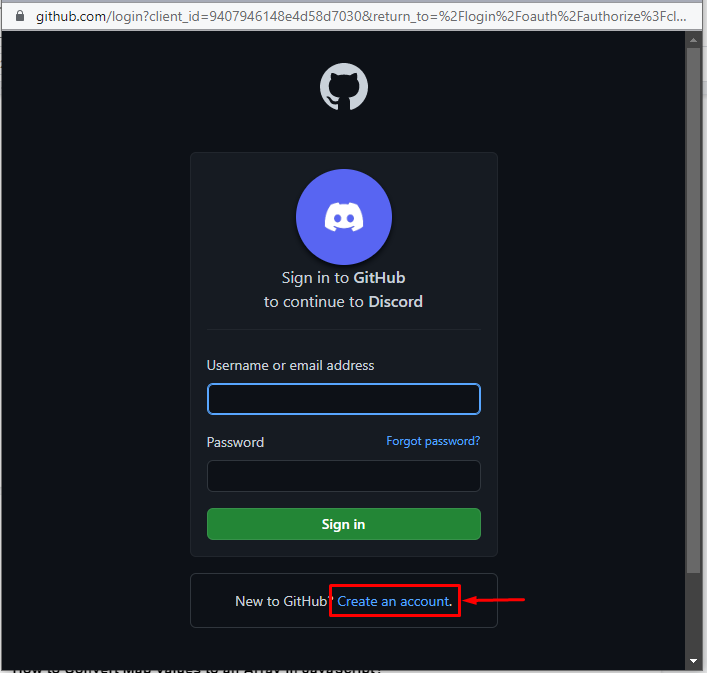
Tilføj de nødvendige legitimationsoplysninger og tryk på ' Log ind ” knap:
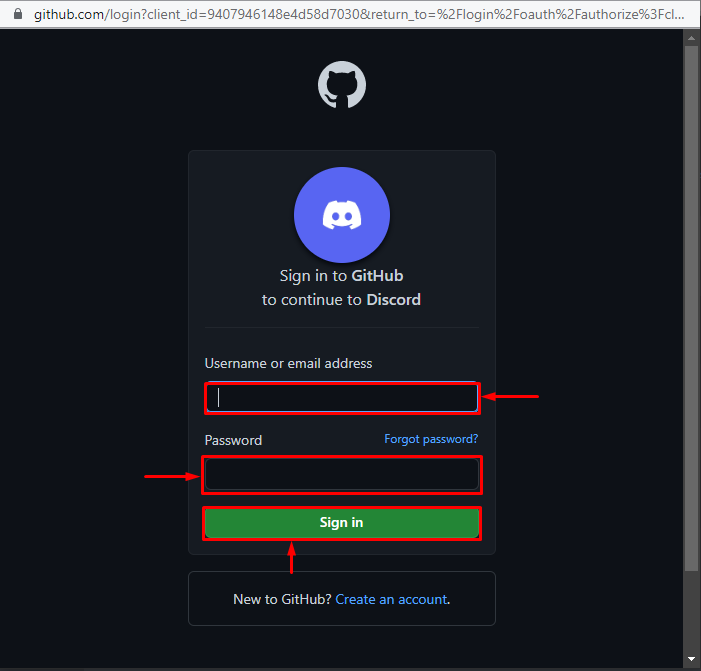
Trin 6: Giv tilladelser
Giv tilladelser til Discord-applikationen ved at trykke på ' Tillad uenighed ” knap:
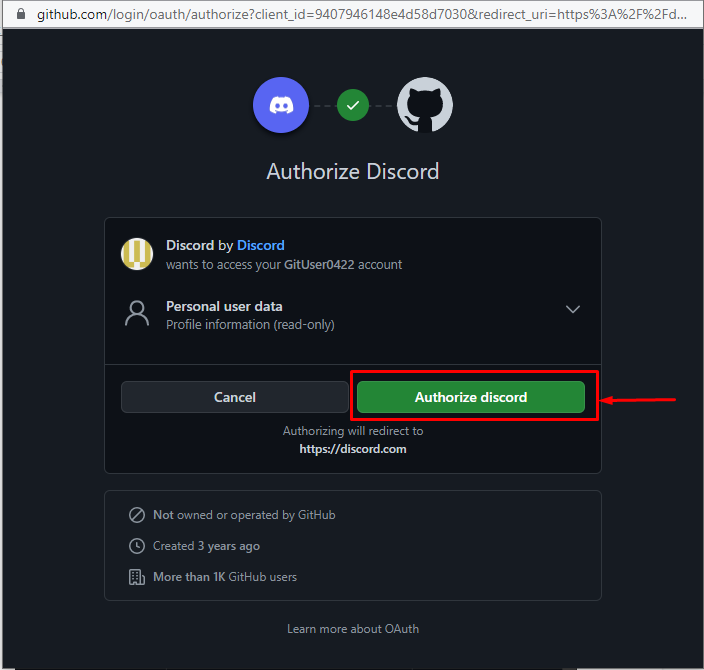
Nedenstående skærmbillede vises, hvilket indikerer, at GitHub er blevet tilføjet til Discord-applikationen:
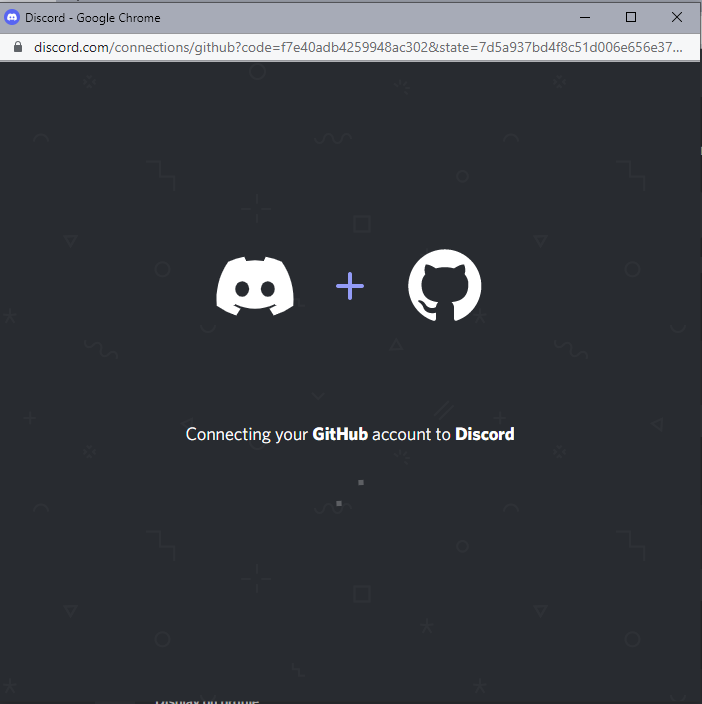
Lad os bekræfte, om GitHub-kontoen er knyttet til Discord-applikationen. For at opnå dette, gå til ' Brugerindstillinger ', og naviger derefter til ' Forbindelser ' mulighed. Nedenstående skærmbillede vises, hvilket indikerer, at GitHub-kontoen er blevet tilføjet til Discord-applikationen:
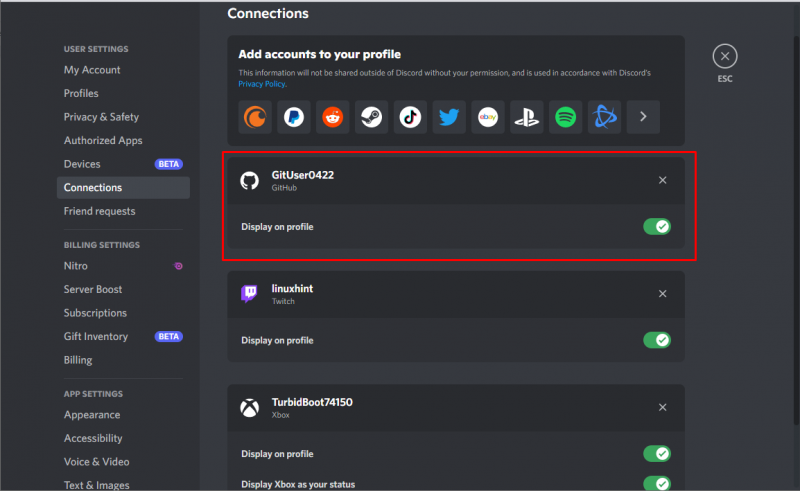
Fordele ved at integrere GitHub med Discord
Nogle af fordelene ved at integrere en GitHub-konto i Discord-applikationen er nævnt nedenfor:
- En besked vil blive sendt til Discord for en ny GitHub-commit.
- En meddelelse dukker op på Discord, når der opstår et problem i GitHub.
- Det vil sende en ny GitHub til at trække anmodning til Discord-applikationen, der vil underrette andre om de lagerændringer, du har foretaget.
Så vi har med succes lært, hvordan man tilføjer GitHub til Discord.
Konklusion
For at tilføje GitHub til Discord skal du først klikke på ' Brugerindstillinger ”. Gå derefter til ' Forbindelser ” og søg efter GitHub. Tryk på ikonet og tilføj de nødvendige legitimationsoplysninger og tryk på ' Log ind ”-knappen for at gå videre. Efter godkendelsen skal du gå til Discord-applikationen og derefter gå til ' Forbindelser '-fanen til verifikation. I denne artikel har vi beskrevet metoden til at tilføje GitHub til Discord-applikationen.